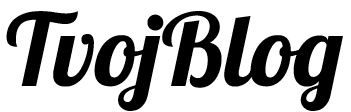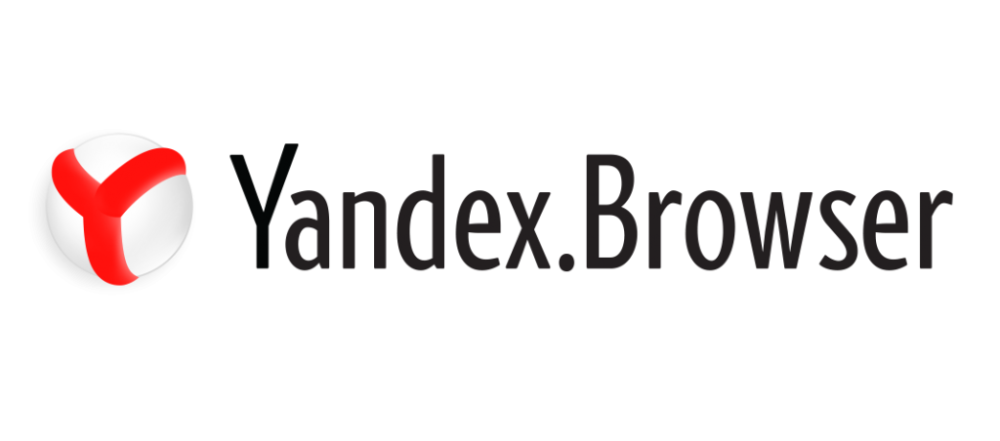Всем привет. В сегодняшней статье, я покажу вам как включить режим чтения в Яндекс Браузере на компьютере, под управлением операционной системы Windows.
Для того чтобы включить режим чтения на старых версиях Яндекс браузера, необходимо было устанавливать сторонние дополнения, что увеличивало нагрузку на браузер.
Нам же этого делать не придётся, так как в новой версии браузера, эта функция уже встроена, отдельное спасибо разработчикам. Если вы ещё не обновились, читайте статью о том, как обновить Яндекс Браузер.
Как включить режим чтения в Яндекс Браузере
- Открываем сайт, на котором необходимо запустить данный режим.
- Жмём на кнопку «Режим чтения», находящуюся вверху браузера, слева.
Что даёт режим чтения в Яндекс Браузере
Ни для кого не секрет, что практически на всех сайтах и блогах размещена реклама, обилие которой порой просто зашкаливает.
Также некоторые ресурсы увешаны всевозможными блоками с подпиской, какими-то курсами, кнопками социальных сетей и.т.д. В общем новогодняя ёлка, читать текст в таких условиях далеко не комфортно, согласитесь.
При включении режима чтения, со страницы исчезает всё лишнее, остаётся только текст, чтение которого становится очень удобным.
Как настроить режим чтения в Браузере Яндекс
Также в режиме чтения предусмотрены настройки, они отображены в сверху страницы, рядом с адресной строкой. ![]() С их помощью, мы можем увеличить или уменьшить размер шрифта, нажав на плюс или минус. Что очень хорошо, для людей с плохим зрением.
С их помощью, мы можем увеличить или уменьшить размер шрифта, нажав на плюс или минус. Что очень хорошо, для людей с плохим зрением.
Выбрать цвет фона страницы, в наличии стандартный белый фон, фон для комфортного чтения, а также ночной режим с тёмным фоном.
Ну и третий пункт настроек, позволяет выбрать шрифт текста, пока что в наличии два шрифта Arial и Georgia.
Теперь вы знаете как включить режим чтения в Яндекс Браузере, у меня на этом всё, желаю успехов.